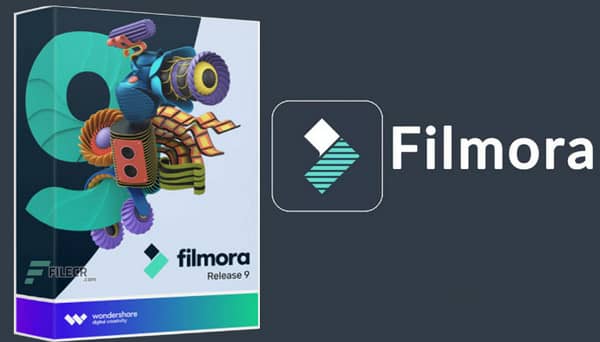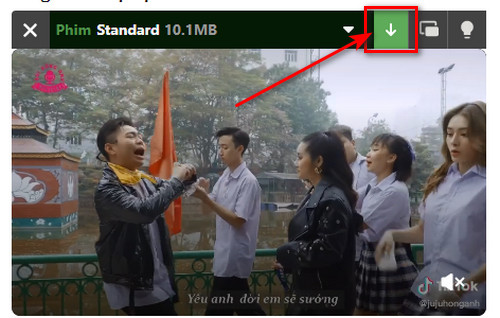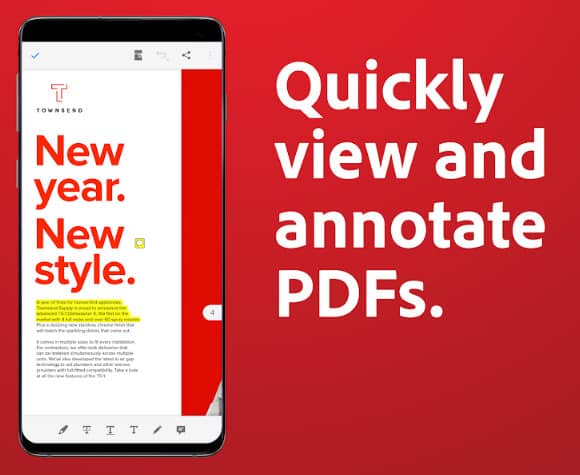Cách sửa lỗi font chữ trong excel triệt để nhất
By Hồ Phương -
Excel là một trong những định dạng file được dân văn phòng sử dụng để tính toán, thống kê và xử lý số liệu. Nhưng rất nhiều người dùng thường gặp lỗi font chữ trong excel khi nhận một file excel từ bạn bè, tải một file excel trên email, zalo. Bài viết này thư viện thủ thuật windows sẽ giải thích nguyên nhân và những cách khắc phục lỗi font chữ trên excel chi tiết, hiệu quả nhất.
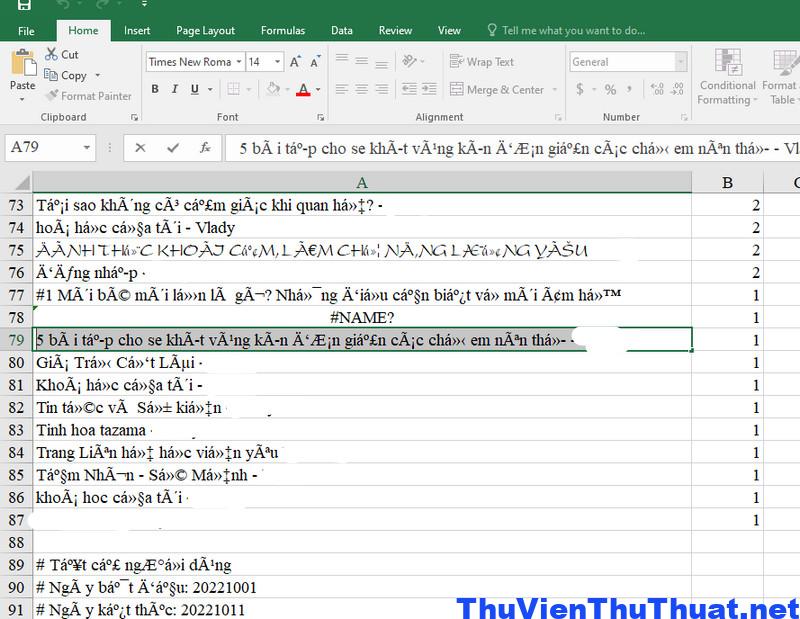 Một trong những nguyên nhân phổ biến nhất gây ra lỗi font chữ file excel là máy tính / laptop bạn thiếu font chữ được sử dụng trên file excel mà mình đang mở. Thường thì đây là những file excel ở nước ngoài hay các quốc giả sử dụng một số font chữ đặc biệt. Trong đó font chữ VNI là nguyên nhân chính gây ra lỗi file excel hiển thị nội dung bằng các ký tự đặc biệt, ngoằn ngoèo.
b - Cách khắc phục:
Bạn hãy mở file excel và kiểm tra font chữ đang sử dụng trên file excel bị lỗi có tên gì, sau đó hãy lên Google tìm và tải font chữ đó về máy tính mình.
Tiếp đó, sao chép font chữ vừa tải về vào thư mục có đường dẫn sau: C:\Windows\Fonts
Cuối cùng mở lại file excel và kiểm tra xem lỗi font chữ trong excel đã được sửa thành công chưa.
Hoặc bạn có thể tải full font chữ VNI về máy tính và bổ sung vào thư mục Fonts trên Windows để tránh tình trạng file excel bị lỗi font chữ thường xuyên.
Link tải full 750 font chữ VNI cho win 10, win 11, win 7
Một trong những nguyên nhân phổ biến nhất gây ra lỗi font chữ file excel là máy tính / laptop bạn thiếu font chữ được sử dụng trên file excel mà mình đang mở. Thường thì đây là những file excel ở nước ngoài hay các quốc giả sử dụng một số font chữ đặc biệt. Trong đó font chữ VNI là nguyên nhân chính gây ra lỗi file excel hiển thị nội dung bằng các ký tự đặc biệt, ngoằn ngoèo.
b - Cách khắc phục:
Bạn hãy mở file excel và kiểm tra font chữ đang sử dụng trên file excel bị lỗi có tên gì, sau đó hãy lên Google tìm và tải font chữ đó về máy tính mình.
Tiếp đó, sao chép font chữ vừa tải về vào thư mục có đường dẫn sau: C:\Windows\Fonts
Cuối cùng mở lại file excel và kiểm tra xem lỗi font chữ trong excel đã được sửa thành công chưa.
Hoặc bạn có thể tải full font chữ VNI về máy tính và bổ sung vào thư mục Fonts trên Windows để tránh tình trạng file excel bị lỗi font chữ thường xuyên.
Link tải full 750 font chữ VNI cho win 10, win 11, win 7
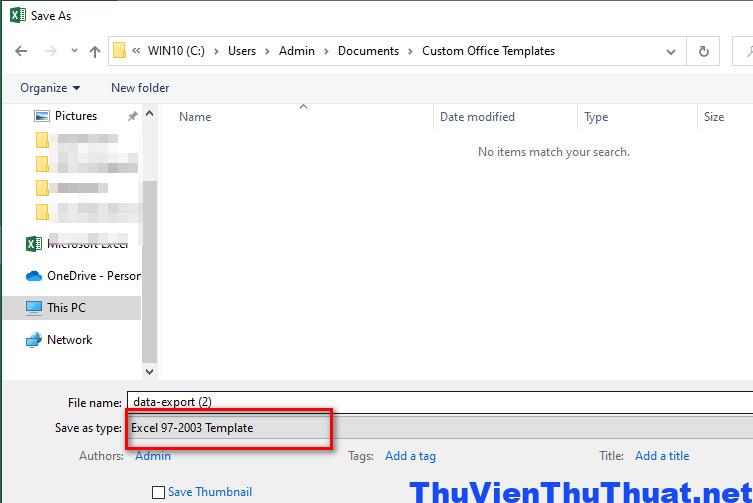 Mở file excel bị lỗi font, nhấn menu File - > Save As, tại ô save as type chọn dòng Excel 97 - 2003 để chuyển sang định dạng .xls
Cuối cùng mở lại file excel .els để kiểm tra lỗi font chữ đã khắc phục hoàn toàn chưa.
Xem thêm các thủ thuật excel khác:
Mở file excel bị lỗi font, nhấn menu File - > Save As, tại ô save as type chọn dòng Excel 97 - 2003 để chuyển sang định dạng .xls
Cuối cùng mở lại file excel .els để kiểm tra lỗi font chữ đã khắc phục hoàn toàn chưa.
Xem thêm các thủ thuật excel khác:
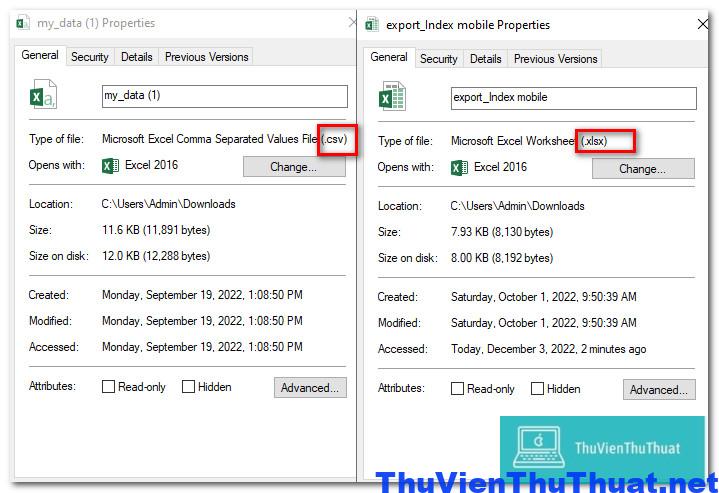 Nhiều người dùng có thể không biết, file excel có nhiều định dạng khác nhau như .csv (Microsoft Excel Comma Separated Values File ) và .xlsx (Microsoft Excel Worksheet). Có thể máy tính bạn không có font chữ hỗ trợ định dạng excel .csv và khi tải file excel này về máy tính để sử dụng thì lỗi font chữ trong excel sẽ xuất hiện.
b - Cách khắc phục:
Bạn có thể đổi định dạng .csv sang định sang định dạng .xlsx trực tiếp trên file excel hoặc sử dụng các ứng dụng trực tuyến để đổi định dạng file excel này.
Một cách giải quyết khác là bạn có thể chọn và tải file excel .xlsx về máy tính thay vì chọn định dạng file .csv để tránh font chữ excel bị lỗi và không xem được nội dung.
Nhiều người dùng có thể không biết, file excel có nhiều định dạng khác nhau như .csv (Microsoft Excel Comma Separated Values File ) và .xlsx (Microsoft Excel Worksheet). Có thể máy tính bạn không có font chữ hỗ trợ định dạng excel .csv và khi tải file excel này về máy tính để sử dụng thì lỗi font chữ trong excel sẽ xuất hiện.
b - Cách khắc phục:
Bạn có thể đổi định dạng .csv sang định sang định dạng .xlsx trực tiếp trên file excel hoặc sử dụng các ứng dụng trực tuyến để đổi định dạng file excel này.
Một cách giải quyết khác là bạn có thể chọn và tải file excel .xlsx về máy tính thay vì chọn định dạng file .csv để tránh font chữ excel bị lỗi và không xem được nội dung.
Nguyên nhân gây ra lỗi font chữ trong excel & cách khắc phục
Tùy vào mỗi phiên bản Excel mà có thể nguyên nhân gây ra lỗi font chữ trong excel sẽ khác nhau. Tuy nhiên, về cơ bản thì các nguyên nhân chính làm font chữ excel thay đổi thành các ký tự lạ, không thể đọc được gồm:1 - Máy tính bạn thiếu font chữ được sử dụng trên file excel đó
a - Nguyên nhân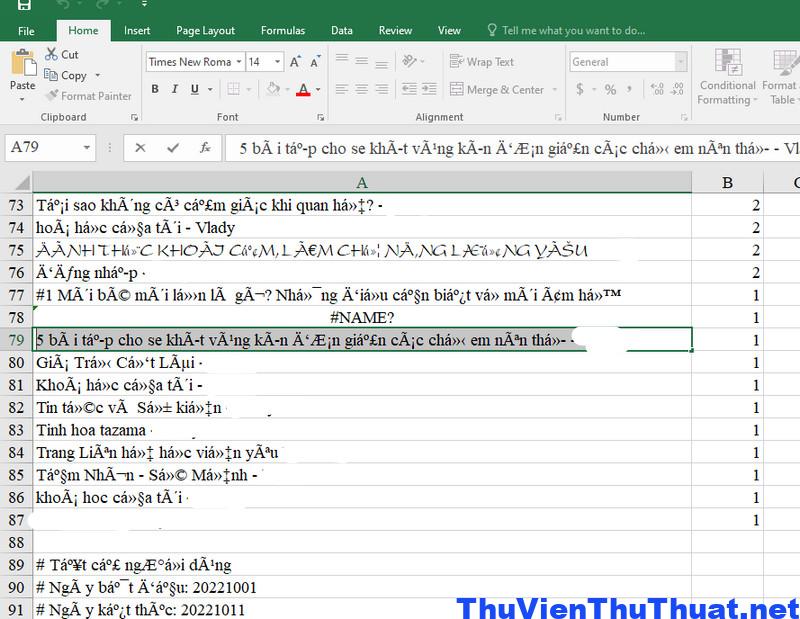 Một trong những nguyên nhân phổ biến nhất gây ra lỗi font chữ file excel là máy tính / laptop bạn thiếu font chữ được sử dụng trên file excel mà mình đang mở. Thường thì đây là những file excel ở nước ngoài hay các quốc giả sử dụng một số font chữ đặc biệt. Trong đó font chữ VNI là nguyên nhân chính gây ra lỗi file excel hiển thị nội dung bằng các ký tự đặc biệt, ngoằn ngoèo.
b - Cách khắc phục:
Bạn hãy mở file excel và kiểm tra font chữ đang sử dụng trên file excel bị lỗi có tên gì, sau đó hãy lên Google tìm và tải font chữ đó về máy tính mình.
Tiếp đó, sao chép font chữ vừa tải về vào thư mục có đường dẫn sau: C:\Windows\Fonts
Cuối cùng mở lại file excel và kiểm tra xem lỗi font chữ trong excel đã được sửa thành công chưa.
Hoặc bạn có thể tải full font chữ VNI về máy tính và bổ sung vào thư mục Fonts trên Windows để tránh tình trạng file excel bị lỗi font chữ thường xuyên.
Link tải full 750 font chữ VNI cho win 10, win 11, win 7
Một trong những nguyên nhân phổ biến nhất gây ra lỗi font chữ file excel là máy tính / laptop bạn thiếu font chữ được sử dụng trên file excel mà mình đang mở. Thường thì đây là những file excel ở nước ngoài hay các quốc giả sử dụng một số font chữ đặc biệt. Trong đó font chữ VNI là nguyên nhân chính gây ra lỗi file excel hiển thị nội dung bằng các ký tự đặc biệt, ngoằn ngoèo.
b - Cách khắc phục:
Bạn hãy mở file excel và kiểm tra font chữ đang sử dụng trên file excel bị lỗi có tên gì, sau đó hãy lên Google tìm và tải font chữ đó về máy tính mình.
Tiếp đó, sao chép font chữ vừa tải về vào thư mục có đường dẫn sau: C:\Windows\Fonts
Cuối cùng mở lại file excel và kiểm tra xem lỗi font chữ trong excel đã được sửa thành công chưa.
Hoặc bạn có thể tải full font chữ VNI về máy tính và bổ sung vào thư mục Fonts trên Windows để tránh tình trạng file excel bị lỗi font chữ thường xuyên.
Link tải full 750 font chữ VNI cho win 10, win 11, win 7
2 - Phiên bản excel không tương thích
a - Nguyên nhân: Một nguyên nhân phổ biến khác hay ra lỗi font chữ bị thay đổi trong file excel là bạn sử dụng phiên bản excel không thích hợp. Ví dụ trên máy tính bạn đang sử dụng phiên bản excel 2016 nhưng người gửi file excel lại sử dụng phiên excel 2003. Lưu ý là từ phiên bản excel 2003 trở về trước có định dạng là .xls, các phiên bản excel trở về sau có định dạng là XLSX. Vì phiên bản excel khác nhau nên sẽ dễ gây ra lỗi không hiển thị định dạng font chữ chính xác. b - Cách khắc phục: Nếu phiên bản excel bạn thấp hơn phiên bản file excel bị lỗi thì bạn nên nâng cấp bản excel trên máy tính mình. Có thể sử dụng phiên bản excel 2016 hoặc bản excel 365 để sử dụng các tính năng mới nhất. Nếu phiên bản excel của bạn cao hơn phiên bản file excel bị lỗi thì có thể đổi từ định dạng .xlsx sang định dạng .xls trực tiếp trên file excel bằng cách sau: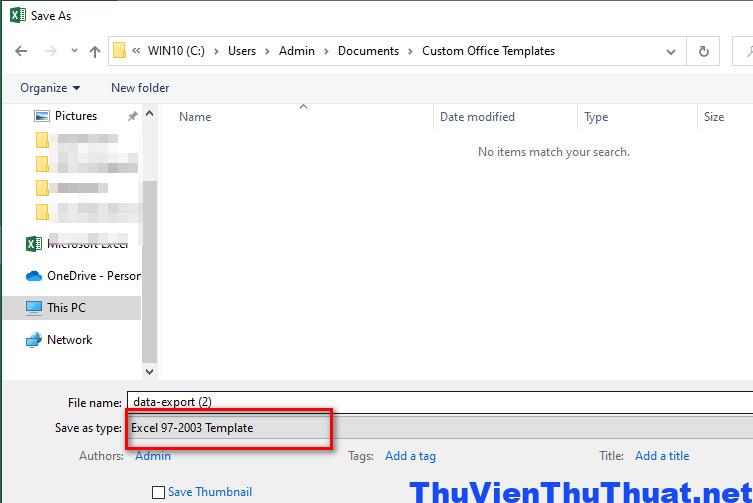 Mở file excel bị lỗi font, nhấn menu File - > Save As, tại ô save as type chọn dòng Excel 97 - 2003 để chuyển sang định dạng .xls
Cuối cùng mở lại file excel .els để kiểm tra lỗi font chữ đã khắc phục hoàn toàn chưa.
Xem thêm các thủ thuật excel khác:
Mở file excel bị lỗi font, nhấn menu File - > Save As, tại ô save as type chọn dòng Excel 97 - 2003 để chuyển sang định dạng .xls
Cuối cùng mở lại file excel .els để kiểm tra lỗi font chữ đã khắc phục hoàn toàn chưa.
Xem thêm các thủ thuật excel khác:
3 - Định dạng file excel máy tính không hỗ trợ
a - Nguyên nhân: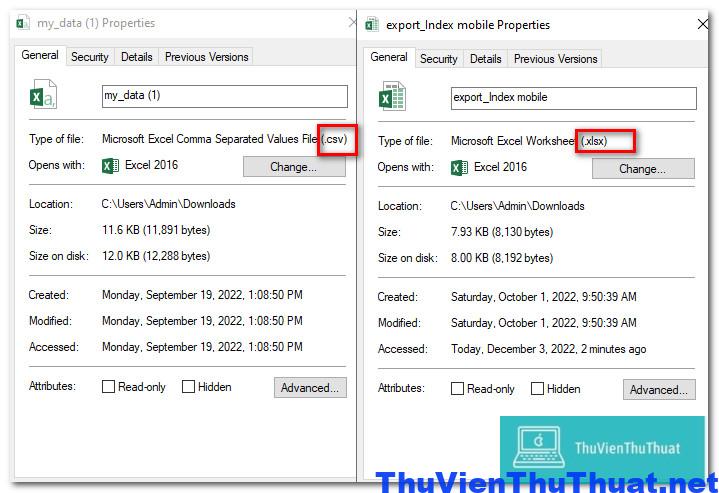 Nhiều người dùng có thể không biết, file excel có nhiều định dạng khác nhau như .csv (Microsoft Excel Comma Separated Values File ) và .xlsx (Microsoft Excel Worksheet). Có thể máy tính bạn không có font chữ hỗ trợ định dạng excel .csv và khi tải file excel này về máy tính để sử dụng thì lỗi font chữ trong excel sẽ xuất hiện.
b - Cách khắc phục:
Bạn có thể đổi định dạng .csv sang định sang định dạng .xlsx trực tiếp trên file excel hoặc sử dụng các ứng dụng trực tuyến để đổi định dạng file excel này.
Một cách giải quyết khác là bạn có thể chọn và tải file excel .xlsx về máy tính thay vì chọn định dạng file .csv để tránh font chữ excel bị lỗi và không xem được nội dung.
Nhiều người dùng có thể không biết, file excel có nhiều định dạng khác nhau như .csv (Microsoft Excel Comma Separated Values File ) và .xlsx (Microsoft Excel Worksheet). Có thể máy tính bạn không có font chữ hỗ trợ định dạng excel .csv và khi tải file excel này về máy tính để sử dụng thì lỗi font chữ trong excel sẽ xuất hiện.
b - Cách khắc phục:
Bạn có thể đổi định dạng .csv sang định sang định dạng .xlsx trực tiếp trên file excel hoặc sử dụng các ứng dụng trực tuyến để đổi định dạng file excel này.
Một cách giải quyết khác là bạn có thể chọn và tải file excel .xlsx về máy tính thay vì chọn định dạng file .csv để tránh font chữ excel bị lỗi và không xem được nội dung.